
Un message s’affiche
Si un message apparaît sur le panneau de commande, sélectionnez-le dans la liste ci-dessous et vérifiez comment résoudre le problème.
 |
Si le problème persiste même après avoir essayé les méthodes de dépannage, contactez votre distributeur ou l’assistance technique. Si le problème persiste |
Insertion possible contrefaçon ou cartouche non Canon.
Ne pas utiliser une cartouche de toner dont la qualité d’impression ne peut être garantie.
Réinstallez la cartouche de toner ou remplacez-la par une cartouche de toner neuve.
Pour une qualité d'impression optimale, il est recommandé de n'utiliser que des cartouches d'encre de marque Canon. Liste des consommables
Si le message apparaît toujours après avoir réinstallé la cartouche de toner à plusieurs reprises, contactez votre distributeur ou l'assistance technique. Si le problème persiste
Cartouche de toner incompatible insérée. Fonction d'impression impossible avec cette cartouche.
Ne pas utiliser une cartouche de toner dont la qualité d’impression ne peut être garantie. Pour une qualité d'impression optimale, il est recommandé de n'utiliser que des cartouches d'encre de marque Canon.
Impossible analyser le certificat du serveur d'authentification.
Il se peut que le certificat du serveur d’authentification ne soit pas correct ou que son format ne soit pas pris en charge par l’appareil.
Vérifiez le certificat du serveur d’authentification et modifiez le paramètre, si nécessaire.
Modification du type de tout destinataire mémorisé dans groupe impossible.
La destination sélectionnée est enregistrée dans un groupe, vous ne pouvez donc pas modifier le type de destination.
Supprimez la destination du groupe, modifiez le type de destination, puis réenregistrez-la dans le groupe.
1 | Supprimez la destination du groupe. Suppression à l’aide de l’interface utilisateur distante
Suppression en utilisant le panneau de commande
| ||
2 | |||
3 | Enregistrez à nouveau la destination dans le groupe. Enregistrement de groupes dans le carnet d'adresses (Interface utilisateur distante) Enregistrement des groupes dans le carnet d'adresses (Panneau de commande) |
Point d'accès introuvable.
Une erreur s’est produite, empêchant l’appareil de détecter le routeur LAN sans fil (point d’accès).
Vous êtes-vous connecté dans le délai fixé ?
Lorsque vous vous connectez en appuyant sur un bouton du routeur LAN sans fil, définissez le type de connexion sur le panneau de commande de l'appareil, puis appuyez sur le bouton du routeur LAN sans fil dans un délai de deux minutes. Connexion à un LAN sans fil à l’aide du bouton du routeur (mode bouton poussoir)
Le SSID et la clé réseau sont-ils configurés correctement ?
Lorsque vous saisissez manuellement les informations du routeur LAN sans fil, vérifiez le SSID et la clé réseau du routeur LAN sans fil et configurez correctement les paramètres sur l’appareil. Connexion à un LAN sans fil en configurant les détails (méthode de configuration manuelle)
L’appareil et le routeur LAN sans fil sont-ils situés à un endroit approprié ?
L’appareil et le routeur LAN sans fil doivent être installés dans un endroit sans murs ni autres obstacles entre les appareils et dans un rayon de 50 m.
Ne l’installez pas à proximité d’un micro-ondes, d’un téléphone numérique sans fil ou de tout autre appareil générant des ondes radio.
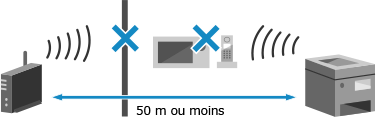
Vérifiez les paramètres de sécurité du routeur LAN sans fil.
Pour plus de détails, consultez le manuel du routeur LAN sans fil ou contactez le fabricant.
Impossible d'effectuer l'authentification Open System. Vérifiez les réglages de la clé de chiffrement.
Les méthodes d’authentification WEP de l’appareil et du routeur LAN sans fil (point d’accès) ne correspondent pas, ou le filtrage d’adresse MAC du routeur LAN sans fil est configuré pour empêcher une connexion l’appareil, empêchant ainsi l’authentification Système ouvert.
Utilisez la méthode de configuration manuelle pour modifier la méthode d’authentification WEP et la remplacer par [Clé partagée], puis reconnectez-vous.
Dans le paramètre de filtrage des adresses MAC du routeur LAN sans fil, autorisez la connexion à l’appareil.
Vérifiez l’adresse MAC de l’appareil et configurez le routeur LAN sans fil pour autoriser une connexion à partir de cette adresse MAC. Affichage de l’adresse MAC et des informations de connexion du LAN sans fil
Pour la méthode de configuration, voir le manuel du routeur LAN sans fil ou contacter le fabricant.
Pour la méthode de configuration, voir le manuel du routeur LAN sans fil ou contacter le fabricant.
Impression données RX impossible.
Les données reçues ne peuvent pas être imprimées pour une raison quelconque.
La cause et la solution apparaissent-elles sur le panneau de commande ?
Si oui, suivez les instructions affichées à l’écran.
Le panneau de commande, le capot arrière ou le capot du toner de l'appareil sont-ils ouverts sur l’appareil ?
Fermez les capots s’ils sont ouverts.
Le papier est-il chargé ?
Chargez du papier si ce n’est pas le cas. Chargement du papier
Le papier est-il coincé ?
Si c’est le cas retirez le papier coincé. Bourrages papier
La cartouche de toner a-t-elle atteint la fin de sa durée de vie ?
Vérifiez la quantité restante dans la cartouche de toner et remplacez-la au besoin.
Vérification de la quantité restante de consommables
Remplacement de la cartouche de toner
Vérification de la quantité restante de consommables
Remplacement de la cartouche de toner
Impossible de recevoir le fax. Assurez-vous que le fax a correctement été envoyé par l'expéditeur.
Les opérations n’ont pas été effectuées dans le temps imparti lors de la réception manuelle d’un fax, et l’appareil s’est arrêté.
Lorsque vous entendez un bip pendant la réception du fax, appuyez sur [Début de réception] dans les 35 secondes.
Ecran [Accueil] sur le panneau de commande  [Fax] [Fax]  [Début de réception] [Début de réception] |
Impossible d'envoyer car plusieurs destinataires sont définis.
L’envoi de fax à plusieurs destinations est restreint.
Pour annuler la restriction, modifiez le paramètre [Limiter la multidiffusion].
Connectez-vous à l’interface utilisateur distante en mode administrateur système  [Réglages/Enregistrement] [Réglages/Enregistrement]  [Réglages TX] [Réglages TX]  [Réglages TX fax] [Réglages TX fax]  [Modifier] [Modifier]  dans [Limiter la multidiffusion], sélectionnez [Désactivé] dans [Limiter la multidiffusion], sélectionnez [Désactivé]  [OK] [OK] |
Sur le panneau de commande, sélectionnez [Menu] dans l'écran [Accueil], puis sélectionnez [Réglages des fonctions] pour modifier le réglage. [Limiter la multidiffusion]
Impossible de spécifier un groupe.
Si vous appuyez sur [Prise ligne] lors de l’envoi d’un fax, vous ne pouvez pas spécifier une destination de groupe.
Spécifiez la destination sans appuyer sur [Prise ligne].
Spécifiez la destination sans appuyer sur [Prise ligne].
Fin de vie cartouche. Remplac. conseillé.
La cartouche de toner a atteint la fin de sa vie.
Il est recommandé de les remplacer par une nouvelle cartouche de toner.
Remplacez la cartouche de toner. Remplacement de la cartouche de toner
Erreur de comm. cart Insertion possible de cart. non Canon ou contrefaite.
L’impression ne peut pas être effectuée en raison d’une installation incorrecte de la cartouche de toner, d’une cartouche de toner endommagée ou de l’utilisation d’une cartouche de toner dont la qualité d’impression ne peut pas être garantie.
Réinstallez la cartouche de toner ou remplacez-la par une cartouche de toner neuve.
Pour une qualité d'impression optimale, il est recommandé de n'utiliser que des cartouches d'encre de marque Canon. Liste des consommables
Si le message apparaît toujours après avoir réinstallé la cartouche de toner à plusieurs reprises, contactez votre distributeur ou l'assistance technique. Si le problème persiste
Erreur comm. cart. Imposs. d'imprimer. Une cart. non auth Canon ou contrefaite est p-être util.
L’impression ne peut pas être effectuée en raison d’une installation incorrecte de la cartouche de toner, d’une cartouche de toner endommagée ou de l’utilisation d’une cartouche de toner dont la qualité d’impression ne peut pas être garantie.
Réinstallez la cartouche de toner ou remplacez-la par une cartouche de toner neuve.
Pour une qualité d'impression optimale, il est recommandé de n'utiliser que des cartouches d'encre de marque Canon. Liste des consommables
Si le message apparaît toujours après avoir réinstallé la cartouche de toner à plusieurs reprises, contactez votre distributeur ou l'assistance technique. Si le problème persiste
Modifier le mot de passe d'authentification.
Le mot de passe a expiré.
Définissez un nouveau mot de passe.
Définissez un nouveau mot de passe.
Vérifier les réglages d'authentification.
La méthode d’authentification définie sur l’appareil ne correspond pas à celle définie sur le serveur RADIUS.
Vérifiez la méthode d’authentification définie sur le serveur RADIUS et définissez-la correctement.
Refroid. en cours... Merci de patienter.
L’appareil est en train de refroidir parce que la température à l’intérieur a augmenté. Attendez un instant.
Impossible de se connecter via le réseau sans fil.
Une erreur s’est produite, empêchant l’appareil de se connecter au LAN sans fil.
Redémarrez l’appareil, puis configurez à nouveau la connexion au LAN sans fil.
L’appareil et le routeur LAN sans fil (point d’accès) sont-ils situés à un endroit approprié ?
L’appareil et le routeur LAN sans fil doivent être installés dans un endroit sans murs ni autres obstacles entre les appareils et dans un rayon de 50 m.
Ne l’installez pas à proximité d’un micro-ondes, d’un téléphone numérique sans fil ou de tout autre appareil générant des ondes radio.
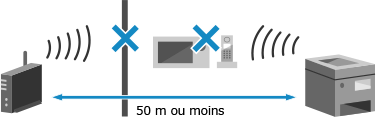
Vérifiez les paramètres de sécurité du routeur LAN sans fil.
Pour plus de détails, consultez le manuel du routeur LAN sans fil ou contactez le fabricant.
Impossible de se connecter via WPS.
Une erreur s’est produite, empêchant l’appareil d’établir une connexion WPS.
Patientez un instant, puis configurez à nouveau les paramètres.
Si vous ne pouvez toujours pas établir de connexion WPS, vérifiez si le routeur LAN sans fil (point d’accès) prend en charge le WPS.
S’il prend en charge le WPS
Vérifiez que l’appareil et le routeur LAN sans fil sont situés à un endroit approprié.
L’appareil et le routeur LAN sans fil doivent être installés dans un endroit sans murs ni autres obstacles entre les appareils et dans un rayon de 50 m.
Ne l’installez pas à proximité d’un micro-ondes, d’un téléphone numérique sans fil ou de tout autre appareil générant des ondes radio.
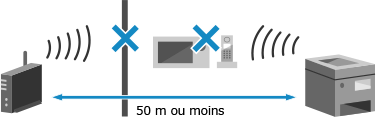
Si l’appareil ne prend pas en charge le WPS
Connectez-vous en utilisant un autre type de connexion. Connexion à un LAN sans fil
Connexion impossible.
Une erreur s’est produite, empêchant l’appareil d’établir une connexion directe.
Patientez un instant, puis réessayez de vous connecter.
Si vous ne pouvez toujours pas établir de connexion, redémarrez l’appareil.
Définissez l’adresse IP pour la connexion sur une valeur autre que 192.168.22.xx.
Vous devez redémarrer l'appareil pour appliquer les paramètres.
Connectez-vous à l’interface utilisateur distante en mode administrateur système  [Réglages/Enregistrement] [Réglages/Enregistrement]  [Réglages réseau] [Réglages réseau]  [Réglages de la connexion directe] [Réglages de la connexion directe]  [Modifier] [Modifier]  dans [Adresse IP pour la connexion directe], saisissez l’adresse IP dans [Adresse IP pour la connexion directe], saisissez l’adresse IP  [OK] [OK]  redémarrez l’appareil redémarrez l’appareil |
Sur le panneau de commande, sélectionnez [Menu] dans l'écran [Accueil], puis sélectionnez [Préférences] pour configurer les paramètres. [Réglages de la connexion directe]
Le masque de sous-réseau est-il configuré correctement ?
Vérifiez les paramètres du masque de sous-réseau IPv4. Modifiez les paramètres s’ils n’ont pas été configurés correctement. Pour plus de détails, contactez l’administrateur réseau.
Affichage de l’adresse IP définie pour la machine
Définition des adresses IPv4
Affichage de l’adresse IP définie pour la machine
Définition des adresses IPv4
Connex. impossible. Vérif. réglages de la clé de cryptage.
La clé réseau (clé de chiffrement) du routeur LAN sans fil (point d’accès) n’est pas configurée correctement, ou les méthodes d’authentification WEP de l’appareil et du routeur LAN sans fil ne correspondent pas, ce qui empêche l’authentification par clé partagée.
Réinitialisez la clé réseau.
Vérifiez la clé réseau du routeur LAN sans fil et configurez correctement les paramètres sur l’appareil. Connexion à un LAN sans fil
Faites correspondre la méthode d’authentification WEP de l’appareil et du routeur LAN sans fil.
L’appareil peut être réglé sur l’authentification par clé partagée et le routeur LAN sans fil sur l’authentification par système ouvert. Modifiez le paramètre WEP en fonction de la méthode d’authentification que vous utilisez.
Si vous utilisez l’authentification par système ouvert
Connectez-vous au LAN sans fil à l’aide de l’une des méthodes suivantes :
Connectez-vous à l’aide de la méthode de configuration du point d’accès. Connexion à un LAN sans fil en recherchant un routeur (méthode de configuration du point d’accès)
En utilisant la méthode de configuration manuelle, connectez-vous avec la méthode d’authentification WEP réglée sur [Open System]. Connexion à un LAN sans fil en configurant les détails (méthode de configuration manuelle)
Si vous utilisez l’authentification par clé partagée
Sur le routeur LAN sans fil, modifiez la méthode d’authentification WEP en sélectionnant « clé partagée », puis reconnectez-vous. Pour connaître la méthode de configuration, consultez le manuel du routeur LAN sans fil ou contactez le fabricant.
Connex. impossible. Redémarrage du périph.
Une erreur s’est produite, empêchant l’appareil de se connecter en mode Point d’accès. Une erreur peut également s’être produite lors du démarrage du mode de configuration sans fil.
Redémarrez l’appareil, puis relancez le mode de configuration sans fil.
Vous devez détenir les droits d'administrateur.
[Accueil] sur le panneau de commande  [Menu] [Menu]  [Préférences] [Préférences]  [Réseau] [Réseau]  [Connexion facile via PC] [Connexion facile via PC]  [Oui] [Oui]  lancez les réglages sur l'ordinateur lancez les réglages sur l'ordinateur |
Conn. imp. Nbre max. conn. pt d'accès atteint
Le nombre maximum de périphériques pouvant être connectés au routeur LAN sans fil (point d’accès) a été atteint, ce qui empêche la connexion.
Réduisez le nombre de périphériques (clients) connectés au routeur LAN sans fil.
Pour connaître le nombre maximal de connexions, consultez le manuel du routeur LAN sans fil ou contactez le fabricant.
Aucune connexion de périphérique sans fil détectée.
Une erreur s’est produite, empêchant l’appareil de détecter les périphériques mobiles.
Vous êtes-vous connecté dans le délai fixé ?
Connectez l’appareil mobile à l’appareil dans les cinq minutes suivant l’affichage du SSID et de la clé réseau.
Impossible de procéder au nettoyage.
Le nettoyage n’a pas pu être effectué en raison d’un bourrage papier, du chargement d’un papier incorrect ou d’un autre problème.
Chargez le bon papier dans la cassette.
Suivez les instructions du panneau de commande pendant le nettoyage, et chargez du papier utilisable. Alimentation du papier dans la cassette
Le papier est-il coincé ?
Si c’est le cas retirez le papier coincé. Bourrages papier
Authentification IEEE 802.1X impossible. Erreur inconnue.
Une erreur s’est produite, empêchant l'appareil d’établir la connexion d’authentification IEEE 802.1X.
Vérifiez l’état du câble Ethernet et de l’interrupteur.
Définissez correctement la méthode d’authentification et les informations d’authentification (clés et certificats, mot de passe, certificat d’autorité de certification).
Vérifiez la méthode d’authentification définie sur le serveur RADIUS et définissez-la correctement.
Vérifiez la date d’expiration du serveur RADIUS.
Authentification IEEE 802.1X impossible. Analyse certificat serveur d'auth. impossible.
Vérifiez le certificat du serveur d’authentification et modifiez le paramètre, si nécessaire.
Vérifiez le certificat du serveur RADIUS et modifiez le paramètre, si nécessaire.
Authentification IEEE 802.1X impossible. Modifier mot passe d'authentification.
Le mot de passe a expiré.
Définissez un nouveau mot de passe.
Authentification IEEE 802.1X impossible. Vérifier réglages d'authentification.
La méthode d’authentification définie sur l’appareil ne correspond pas à celle définie sur le serveur RADIUS.
Vérifiez la méthode d’authentification définie sur le serveur RADIUS et définissez-la correctement.
Authentification IEEE 802.1X impossible. Configurer infos d'auth. correctes.
La méthode d’authentification ou les informations d’authentification de IEEE 802.1X ne sont pas définies correctement.
Définissez correctement la méthode d’authentification et les informations d’authentification (clés et certificats, mot de passe, certificat d’autorité de certification).
Authentification IEEE 802.1X impossible. Configurer infos requises pour l'authentification.
La méthode d’authentification ou les informations d’authentification de IEEE 802.1X ne sont pas définies correctement.
Définissez correctement la méthode d’authentification et les informations d’authentification (clés et certificats, mot de passe, certificat d’autorité de certification).
Authentification IEEE 802.1X impossible. Pas de réponse du destinataire.
La connexion réseau a peut-être un problème.
Vérification de l’état et des paramètres du réseau.
Vérifiez l’état du câble Ethernet et de l’interrupteur.
Vérifiez la clé réseau du routeur LAN sans fil et configurez correctement les paramètres sur l’appareil.
Authentification IEEE 802.1X impossible. Certificat serveur d'auth. a expiré.
Le certificat de serveur envoyé par le serveur RADIUS a expiré.
Vérifiez la date d’expiration du serveur RADIUS.
Authentification IEEE 802.1X impossible. Certificat serveur d'auth. est incorrect.
Aucun certificat d’autorité de certification prenant en charge le certificat du serveur d’authentification n’est enregistré sur l’appareil.
Vérifiez les informations de certificat du serveur d’authentification, et enregistrez un certificat d’autorité de certification pris en charge.
Configuration d'IEEE 802.1X
Enregistrement d'une clé avec certificat ou d'un certificat d’autorité de certification obtenu auprès d'une autorité émettrice
Enregistrement d'une clé avec certificat ou d'un certificat d’autorité de certification obtenu auprès d'une autorité émettrice
Imps. d'effct. auth. par clé partg. Vérf. réglgs de clé crpt
La clé réseau (clé de chiffrement) du routeur LAN sans fil (point d’accès) n’est pas configurée correctement, ou les méthodes d’authentification WEP de l’appareil et du routeur LAN sans fil ne correspondent pas, ce qui empêche l’authentification par clé partagée.
Réinitialisez la clé réseau.
Vérifiez la clé réseau du routeur LAN sans fil et configurez correctement les paramètres sur l’appareil. Connexion à un LAN sans fil
Faites correspondre la méthode d’authentification WEP de l’appareil et du routeur LAN sans fil.
L’appareil peut être réglé sur l’authentification par clé partagée et le routeur LAN sans fil sur l’authentification par système ouvert. Modifiez le paramètre WEP en fonction de la méthode d’authentification que vous utilisez.
Si vous utilisez l’authentification par système ouvert
Connectez-vous au LAN sans fil à l’aide de l’une des méthodes suivantes :
Connectez-vous à l’aide de la méthode de configuration du point d’accès. Connexion à un LAN sans fil en recherchant un routeur (méthode de configuration du point d’accès)
En utilisant la méthode de configuration manuelle, connectez-vous avec la méthode d’authentification WEP réglée sur [Open System]. Connexion à un LAN sans fil en configurant les détails (méthode de configuration manuelle)
Si vous utilisez l’authentification par clé partagée
Sur le routeur LAN sans fil, modifiez la méthode d’authentification WEP en sélectionnant « clé partagée », puis reconnectez-vous. Pour connaître la méthode de configuration, consultez le manuel du routeur LAN sans fil ou contactez le fabricant.
Connexion directe terminée.
La connexion avec un appareil mobile a été interrompue.
Reconnectez-vous directement.
Fin Connex. facile via PC (tempo.). Périph. redém.
30 minutes se sont écoulées depuis le début du mode de configuration sans fil sans connexion à l’ordinateur.
Redémarrez l’appareil, puis relancez le mode de configuration sans fil.
Vous devez détenir les droits d'administrateur.
[Accueil] sur le panneau de commande  [Menu] [Menu]  [Préférences] [Préférences]  [Réseau] [Réseau]  [Connexion facile via PC] [Connexion facile via PC]  [Oui] [Oui]  lancez les réglages sur l'ordinateur lancez les réglages sur l'ordinateur |
La clé de cryptage pas définie correct. Vérifier réglags de clé de cryptage.
La clé réseau (clé de chiffrement) du routeur LAN sans fil (point d’accès) n’est pas configurée correctement sur l’appareil. Il se peut également que la méthode d’authentification WEP de l’appareil ne correspond pas à celle du routeur LAN sans fil.
Réinitialisez la clé réseau.
Vérifiez la clé réseau du routeur LAN sans fil et configurez correctement les paramètres sur l’appareil. Connexion à un LAN sans fil
Faites correspondre la méthode d’authentification WEP de l’appareil et du routeur LAN sans fil.
L’appareil peut être réglé sur l’authentification par clé partagée et le routeur LAN sans fil sur l’authentification par système ouvert. Modifiez le paramètre WEP en fonction de la méthode d’authentification que vous utilisez.
Si vous utilisez l’authentification par système ouvert
Connectez-vous au LAN sans fil à l’aide de l’une des méthodes suivantes :
Connectez-vous à l’aide de la méthode de configuration du point d’accès. Connexion à un LAN sans fil en recherchant un routeur (méthode de configuration du point d’accès)
En utilisant la méthode de configuration manuelle, connectez-vous avec la méthode d’authentification WEP réglée sur [Open System]. Connexion à un LAN sans fil en configurant les détails (méthode de configuration manuelle)
Si vous utilisez l’authentification par clé partagée
Sur le routeur LAN sans fil, modifiez la méthode d’authentification WEP en sélectionnant « clé partagée », puis reconnectez-vous. Pour connaître la méthode de configuration, consultez le manuel du routeur LAN sans fil ou contactez le fabricant.
Clé crypt. pas déf. corrct. Vérif.réglgs de clé de cryptage.
La clé réseau (clé de chiffrement) du routeur LAN sans fil (point d’accès) n’est pas configurée correctement sur l’appareil. Il se peut également que la méthode d’authentification WEP de l’appareil ne correspond pas à celle du routeur LAN sans fil.
Réinitialisez la clé réseau.
Vérifiez la clé réseau du routeur LAN sans fil et configurez correctement les paramètres sur l’appareil. Connexion à un LAN sans fil
Faites correspondre la méthode d’authentification WEP de l’appareil et du routeur LAN sans fil.
L’appareil peut être réglé sur l’authentification par clé partagée et le routeur LAN sans fil sur l’authentification par système ouvert. Modifiez le paramètre WEP en fonction de la méthode d’authentification que vous utilisez.
Si vous utilisez l’authentification par système ouvert
Connectez-vous au LAN sans fil à l’aide de l’une des méthodes suivantes :
Connectez-vous à l’aide de la méthode de configuration du point d’accès. Connexion à un LAN sans fil en recherchant un routeur (méthode de configuration du point d’accès)
En utilisant la méthode de configuration manuelle, connectez-vous avec la méthode d’authentification WEP réglée sur [Open System]. Connexion à un LAN sans fil en configurant les détails (méthode de configuration manuelle)
Si vous utilisez l’authentification par clé partagée
Sur le routeur LAN sans fil, modifiez la méthode d’authentification WEP en sélectionnant « clé partagée », puis reconnectez-vous. Pour connaître la méthode de configuration, consultez le manuel du routeur LAN sans fil ou contactez le fabricant.
Fin de vie cartouche
La cartouche de toner a atteint la fin de sa vie.
Il est recommandé de les remplacer par une nouvelle cartouche de toner.
Remplacez la cartouche de toner.Remplacement de la cartouche de toner
Nombre de caractères incorrect ou caractères non valides.
La clé réseau du routeur LAN sans fil (point d’accès) n’est pas configurée correctement sur l’appareil.
Réinitialisez la clé réseau.
Vérifiez la clé réseau du routeur LAN sans fil et configurez correctement les paramètres sur l’appareil. Connexion à un LAN sans fil
Insérez la cartouche de toner.
La cartouche de toner n'est pas installée correctement.
Réinstallez la cartouche de toner.
Si le message apparaît toujours après avoir réinstallé la cartouche de toner à plusieurs reprises, contactez votre distributeur ou l'assistance technique. Si le problème persiste
Niv. cartouche faible
Il sera bientôt nécessaire de remplacer la cartouche de toner.
Préparez une nouvelle cartouche de toner et remplacez l'ancienne, si nécessaire.
Lorsque vous imprimez en grande quantité, il est recommandé de remplacer la cartouche de toner.Remplacement de la cartouche de toner
Pour continuer d’imprimer, appuyez sur [Continuer l'impression].
Lors de la télécopie ou de l'impression d'un rapport automatique
Dans les cas suivants, les données peuvent être enregistrées dans la mémoire de l’appareil sans être imprimées pour éviter d’imprimer du texte difficile à lire ou des images difficiles à voir :
Lors de la réception d'un fax
Lorsque les rapports de résultats de communication sont configurés pour être imprimés automatiquement
Pour poursuivre l’impression, activez [Continuer l'impression si la quantité d'encre dans la cartouche est faible].
Connectez-vous à l’interface utilisateur distante  [Réglages/Enregistrement] [Réglages/Enregistrement]  [Réglages RX/transfert] ou [Réglages RX] [Réglages RX/transfert] ou [Réglages RX]  [Réglages communs] [Réglages communs]  [Modifier] dans [Réglages communs] [Modifier] dans [Réglages communs]  cochez la case [Continuer l'impression si la quantité d'encre dans la cartouche est faible] cochez la case [Continuer l'impression si la quantité d'encre dans la cartouche est faible]  [OK] [OK] |
Sur le panneau de commande, sélectionnez [Menu] dans l'écran [Accueil], puis sélectionnez [Réglages des fonctions] pour configurer les paramètres. [Afficher heures notif. prép. cartouche]
* Lorsque ce paramètre est activé, les impressions peuvent être claires ou décolorées.
 |
Vous pouvez le spécifier manuellement lorsque ce message s’affiche (lorsque le niveau de toner est bas). [Afficher heures notif. prép. cartouche] |
Mém pleine. Vérif err tche Suivi statut.
La mémoire est pleine de données qui n’ont pas été imprimées en raison d’une erreur.
Annulez l’impression des données comportant une erreur, ou appuyez sur [Ignorer err.] sur l’écran [Suivi statut].
Annulation de l'impression avec le panneau de commande
Affichage de l’état et du journal des tâches d’impression
Affichage de l’état et du journal des tâches d’impression
La mémoire est pleine. [La mémoire est pleine.] s'affiche sur le panneau de commande et l'opération ne peut pas être effectuée.
La numérisation ou la télécopie ne peut pas être effectuée en raison d’une mémoire disponible insuffisante. Si des données sont en attente d’être imprimées ou envoyées, attendez que le traitement soit terminé.
Vérifiez les fax reçus enregistrés dans la mémoire.
Imprimez-les ou transférez-les si nécessaire, et supprimez les fax inutiles. Affichage et impression des fax enregistrés dans la mémoire
Lors de la numérisation, changez la taille des données par un petit format de fichier.
Pour plus d’informations sur les formats de fichier, voir : Configuration des fichiers et des divisions |
Lors de l’envoi de fax, divisez l’original ou réduisez la résolution.
Lors de l’envoi d’un original comportant de nombreuses pages, divisez l’original et envoyez-le.
Changez la résolution définie pour une résolution inférieure lors de la numérisation de l’original.
L'écran [Accueil] du panneau de commande  [Fax] [Fax]  [Résolution] [Résolution]  sélectionnez la résolution. sélectionnez la résolution. |
Pas de papier : Cas 1
Il n’y a pas de papier.
Chargez du papier.
Pas de réponse du destinataire.
Le câble Ethernet n’est peut-être pas connecté ou il y a peut-être un problème avec le commutateur.
Vérifiez le câble Ethernet et l’état du commutateur.
Vérifiez le câble Ethernet et l’état du commutateur.
Pas de réponse de l'hôte.
L’appareil n’est pas connecté correctement au réseau.
Vérifiez les paramètres de l’appareil et du réseau, puis reconnectez-vous.
En cas de connexion via un LAN sans fil
Configurez les paramètres correctement en fonction de votre environnement d’utilisation. Connexion à un LAN sans fil
En cas de connexion via un LAN câblé
Vérifiez que le câble Ethernet est connecté correctement. Connexion à un LAN câblé
Bourrage papier.
Du papier s’est coincé dans l’appareil pendant l’impression.
Retirez le papier coincé et si l’impression ne reprend pas automatiquement, essayez à nouveau d’imprimer.
Préparer une cartouche.
Il sera bientôt nécessaire de remplacer la cartouche de toner.
Préparez une nouvelle cartouche de toner et remplacez l'ancienne, si nécessaire.
Lorsque vous imprimez en grande quantité, il est recommandé de remplacer la cartouche de toner. Remplacement de la cartouche de toner
Pour poursuivre l’impression, suivez la procédure ci-dessous.
Lors de la télécopie ou de l'impression d'un rapport automatique
Dans les cas suivants, les données peuvent être enregistrées dans la mémoire de l’appareil sans être imprimées pour éviter d’imprimer du texte difficile à lire ou des images difficiles à voir :
Lors de la réception d'un fax
Lorsque les rapports de résultats de communication sont configurés pour être imprimés automatiquement
Pour poursuivre l’impression, activez [Continuer l'impression si la quantité d'encre dans la cartouche est faible].
Connectez-vous à l’interface utilisateur distante  [Réglages/Enregistrement] [Réglages/Enregistrement]  [Réglages RX/transfert] ou [Réglages RX] [Réglages RX/transfert] ou [Réglages RX]  [Réglages communs] [Réglages communs]  [Modifier] dans [Réglages communs] [Modifier] dans [Réglages communs]  cochez la case [Continuer l'impression si la quantité d'encre dans la cartouche est faible] cochez la case [Continuer l'impression si la quantité d'encre dans la cartouche est faible]  [OK] [OK] |
Sur le panneau de commande, sélectionnez [Menu] dans l'écran [Accueil], puis sélectionnez [Réglages des fonctions] pour configurer les paramètres. [Afficher heures notif. prép. cartouche]
* Lorsque ce paramètre est activé, les impressions peuvent être claires ou décolorées.
 |
Vous pouvez le spécifier manuellement lorsque ce message s’affiche (lorsque le niveau de toner est bas). [Afficher heures notif. prép. cartouche] |
Problèmes dus à l'utilisation de cartouches non Canon pas couverts par la garantie.
Ne pas utiliser une cartouche de toner dont la qualité d’impression ne peut être garantie. Pour une qualité d'impression optimale, il est recommandé de n'utiliser que des cartouches d'encre de marque Canon.
Définir les informations d'authentification correctes.
La méthode d’authentification ou les informations d’authentification de IEEE 802.1X ne sont pas définies correctement.
Définissez correctement la méthode d’authentification et les informations d’authentification (clés et certificats, mot de passe, certificat d’autorité de certification).
Définir les informations d'authentification nécessaires.
La méthode d’authentification ou les informations d’authentification de IEEE 802.1X ne sont pas définies correctement.
Définissez correctement la méthode d’authentification et les informations d’authentification (clés et certificats, mot de passe, certificat d’autorité de certification).
Écarts taille/réglages
Le format du papier chargé dans l'appareil ne correspond pas à celui défini sur le panneau de commande ou le pilote d'imprimante.
Faites correspondre le format du papier chargé au paramètre de format du papier.
Si vous utilisez le papier chargé
Modifiez le paramètre de format du papier sur le panneau de commande pour qu'il corresponde au format du papier chargé.
Paramétrage du format et du type de papier pour la cassette à papier
Paramétrage du format et du type de papier pour la cassette à papier
Si vous imprimez à partir d’un ordinateur, modifiez le paramètre de format du papier dans le pilote d’imprimante pour qu’il corresponde au format du papier chargé. Impression depuis un ordinateur
Lors du rechargement du papier
Chargez du papier correspondant au format défini sur le panneau de commande ou le pilote d'imprimante. Chargement du papier
Vérifiez que les positions des guides papier ne sont pas trop lâches ou trop serrées.
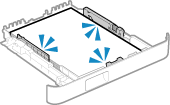
La définition et l'enregistrement de nouveaux destinataires sont limités.
Les destinations qui peuvent être spécifiées pour l’envoi sont limitées aux destinations enregistrées dans le carnet d’adresses.
Pour annuler la restriction, modifiez le paramètre [Restreindre nouveaux destinataires].
Connectez-vous à l’interface utilisateur distante en mode administrateur système  [Réglages/Enregistrement] [Réglages/Enregistrement]  [Réglages TX] [Réglages TX]  [Restreindre nouveaux destinataires] [Restreindre nouveaux destinataires]  [Modifier] [Modifier]  décochez la case [Limiter nouveaux destinataires] décochez la case [Limiter nouveaux destinataires]  [OK] [OK] |
Sur le panneau de commande, sélectionnez [Menu] dans l'écran [Accueil], puis sélectionnez [Réglages des fonctions] pour modifier le réglage. [Limiter nouveaux destinataires]
Le certificat du serveur d'authentification a expiré.
Le certificat de serveur envoyé par le serveur RADIUS a expiré.
Vérifiez la date d’expiration du serveur RADIUS.
Le certificat du serveur d'authentification est incorrect.
Aucun certificat d’autorité de certification prenant en charge le certificat du serveur d’authentification n’est enregistré sur l’appareil.
Vérifiez les informations de certificat du serveur d’authentification, et enregistrez un certificat d’autorité de certification pris en charge.
Configuration d'IEEE 802.1X
Enregistrement d'une clé avec certificat ou d'un certificat d’autorité de certification obtenu auprès d'une autorité émettrice
Enregistrement d'une clé avec certificat ou d'un certificat d’autorité de certification obtenu auprès d'une autorité émettrice
Mémoire pleine. La lecture sera annulée. Souhaitez-vous imprimer ?
La lecture de l’original ne peut être effectuée en raison d’une mémoire insuffisante. Il se peut également que toutes les pages n’aient pas pu être lues lors du tri et de la copie.
Divisez l’original avant de procéder à la copie.
Imprimez jusqu’aux pages qui ont été lues ou annulez la tâche, puis divisez l’original avant de le copier.
Essayez de configurer le paramètre comme suit.
Ecran [Accueil] sur le panneau de commande  [Copie] [Copie]  [Type d'original] [Type d'original]  [Texte/Photo (vitesse rapide)]. [Texte/Photo (vitesse rapide)]. |
Mettre interrupteur principal sur Arrêt puis sur Marche. Si le périphérique ne reprend pas, contacter le SAV avec le code panne ci-dessous.
Une erreur s’est produite dans l’appareil.
Redémarrez l’appareil.
Éteindre l’interrupteur d’alimentation, attendre au moins 10 secondes, puis rallumer l’interrupteur d’alimentation.
Impression universelle Erreur comm. avec serveur.
Une erreur est survenue, empêchant la communication avec le serveur Universal Print.
L’appareil n’est pas correctement connectée au réseau.
Vérifiez les paramètres de l’appareil et du réseau, puis réessayez de vous connecter.
Impossible de communiquer car une erreur de serveur s’est produite.
Vérifiez si le serveur fonctionne normalement.
La communication avec le serveur est bloquée en raison des paramètres du pare-feu.
Configurez les paramètres du pare-feu pour autoriser la communication.
Impression universelle Erreur interne.
L’imprimante a cessé de fonctionner normalement suite à un problème inconnu.
Redémarrez l’appareil. Si le message apparaît encore après le redémarrage, notez-le et contactez votre distributeur ou l'assistance technique.
Redémarrez l’appareil. Si le message apparaît encore après le redémarrage, notez-le et contactez votre distributeur ou l'assistance technique.
Impression universelle Erreur auth. serveur.
Une erreur s’est produite pendant l’authentification du serveur.
Redémarrez l’appareil. Si le message apparaît encore après le redémarrage, notez-le et contactez votre distributeur ou l'assistance technique.
Redémarrez l’appareil. Si le message apparaît encore après le redémarrage, notez-le et contactez votre distributeur ou l'assistance technique.
Impression universelle Le certificat a expiré.
La date du certificat a expiré.
Supprimez cet appareil de Microsoft Entra ID et de l’ordinateur, réenregistrez l’appareil, puis mettez à jour le certificat.
Supprimez cet appareil de Microsoft Entra ID et de l’ordinateur, réenregistrez l’appareil, puis mettez à jour le certificat.
Impression universelle Imprimante non enregistrée.
Cette machine a été supprimée de Microsoft Entra ID et il n’est plus possible de communiquer.
Réenregistrez l’appareil dans Microsoft Entra ID.
Réenregistrez l’appareil dans Microsoft Entra ID.
Utiliser IU distante pour définir infos d'auth nécessaires.
La méthode d’authentification ou les informations d’authentification de IEEE 802.1X ne sont pas définies correctement.
Vérifiez le paramètre IEEE 802.1X et réglez-le correctement.
Vérifiez les points suivants et modifiez le paramètre, si nécessaire. Configuration d'IEEE 802.1X
Le nom de connexion est spécifié correctement.
Au moins une des cases à cocher suivantes est sélectionnée : [Utiliser TLS], [Utiliser TTLS], et [Utiliser PEAP].
Lors de l’utilisation de TLS, une clé et un certificat sont enregistrés.
Lors de l’utilisation de TTLS ou PEAP, le nom d’utilisateur et le mot de passe sont définis correctement.